台式电脑重置系统还原的详细步骤教程
来源:Win7旗舰版
时间:2023-05-27 08:35:28 136浏览 收藏
从现在开始,努力学习吧!本文《台式电脑重置系统还原的详细步骤教程》主要讲解了等等相关知识点,我会在golang学习网中持续更新相关的系列文章,欢迎大家关注并积极留言建议。下面就先一起来看一下本篇正文内容吧,希望能帮到你!
虽然说电脑能够帮助我们做不少的事情,而且电脑的使用寿命也很长,但是有时候可能因为使用电脑的时间比较久了,也有可能因为电脑感染了一些病毒,往往导致电脑不可使用。特别是对于电脑系统来说,有时候会出现这样或者那样的问题,如果问题不严重的话,我们一般进行简单杀毒或者是删除一些程序就好,但是如果严重的话,电脑系统往往需要重置。那么应该如何重置系统呢,下面来看看台式电脑重置系统还原的详细步骤吧。
win7系统重置方法
1、同时按下键盘快捷键Win+R,打开运行窗口输入【sysprep】回车确定。
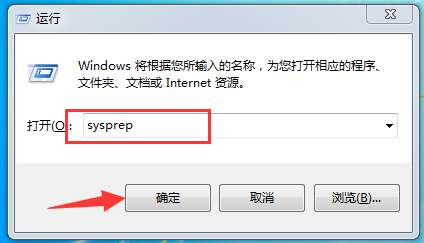
2、打开的文件夹中双击打开【sysprep】程序。
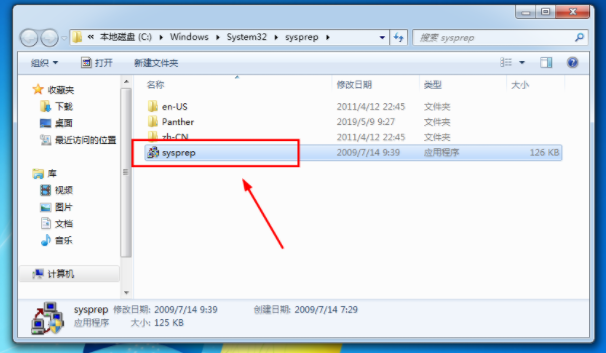
3、出现系统准备工具,直接点击【确定】。
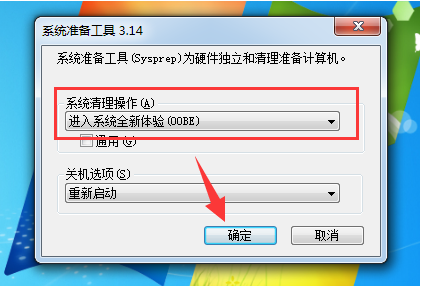
4、耐心等候sysprep工作完成,自动重启。

5、重启后开始安装系统,根据提示操作即可。
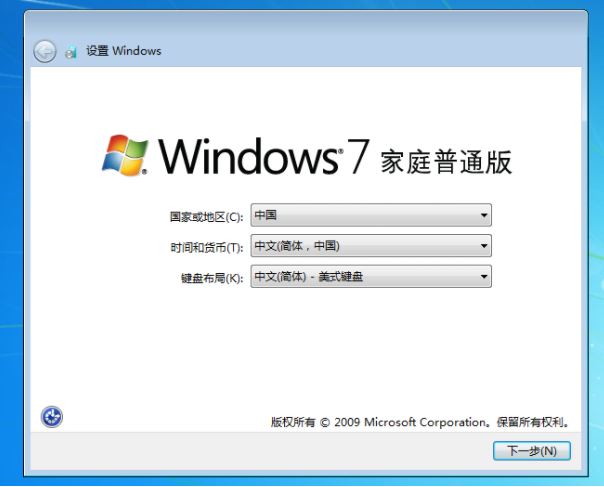
win10系统重置方法
1、同时按下键盘快捷键Win+R,打开运行窗口输入【systemreset】回车确定。
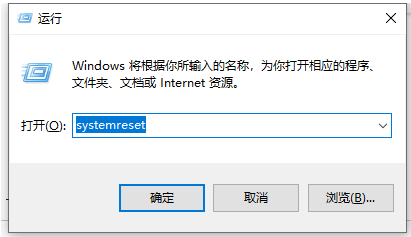
2、出现的弹窗中,我们选择 删除所用内容,请注意,在操作前请把系统盘上面的资料备份好哦,下图所示:
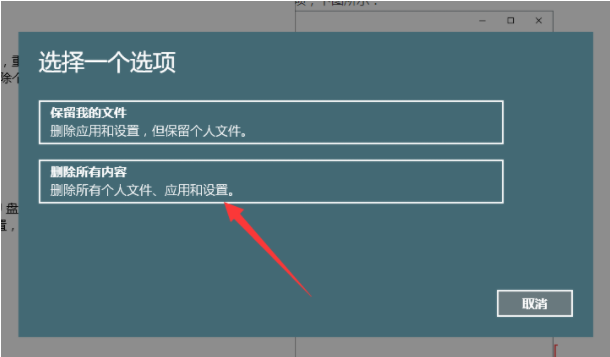
3、然后等待安装完成就可以重置系统哦。
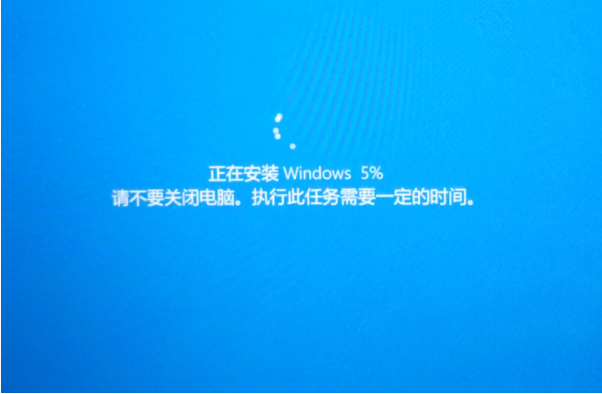
以上就是台式电脑重置系统还原的详细操作啦,希望能帮助到大家。
今天关于《台式电脑重置系统还原的详细步骤教程》的内容介绍就到此结束,如果有什么疑问或者建议,可以在golang学习网公众号下多多回复交流;文中若有不正之处,也希望回复留言以告知!
-
501 收藏
-
501 收藏
-
501 收藏
-
501 收藏
-
501 收藏
-
426 收藏
-
364 收藏
-
371 收藏
-
281 收藏
-
147 收藏
-
353 收藏
-
382 收藏
-
172 收藏
-
245 收藏
-
186 收藏
-
201 收藏
-
448 收藏
-

- 前端进阶之JavaScript设计模式
- 设计模式是开发人员在软件开发过程中面临一般问题时的解决方案,代表了最佳的实践。本课程的主打内容包括JS常见设计模式以及具体应用场景,打造一站式知识长龙服务,适合有JS基础的同学学习。
- 立即学习 543次学习
-

- GO语言核心编程课程
- 本课程采用真实案例,全面具体可落地,从理论到实践,一步一步将GO核心编程技术、编程思想、底层实现融会贯通,使学习者贴近时代脉搏,做IT互联网时代的弄潮儿。
- 立即学习 516次学习
-

- 简单聊聊mysql8与网络通信
- 如有问题加微信:Le-studyg;在课程中,我们将首先介绍MySQL8的新特性,包括性能优化、安全增强、新数据类型等,帮助学生快速熟悉MySQL8的最新功能。接着,我们将深入解析MySQL的网络通信机制,包括协议、连接管理、数据传输等,让
- 立即学习 500次学习
-

- JavaScript正则表达式基础与实战
- 在任何一门编程语言中,正则表达式,都是一项重要的知识,它提供了高效的字符串匹配与捕获机制,可以极大的简化程序设计。
- 立即学习 487次学习
-

- 从零制作响应式网站—Grid布局
- 本系列教程将展示从零制作一个假想的网络科技公司官网,分为导航,轮播,关于我们,成功案例,服务流程,团队介绍,数据部分,公司动态,底部信息等内容区块。网站整体采用CSSGrid布局,支持响应式,有流畅过渡和展现动画。
- 立即学习 485次学习
